از طریق منوی جستجو مطلب مورد نظر خود در وبلاگ را به سرعت پیدا کنید
اوبونتو نام هاست را برای همیشه تغییر دهید
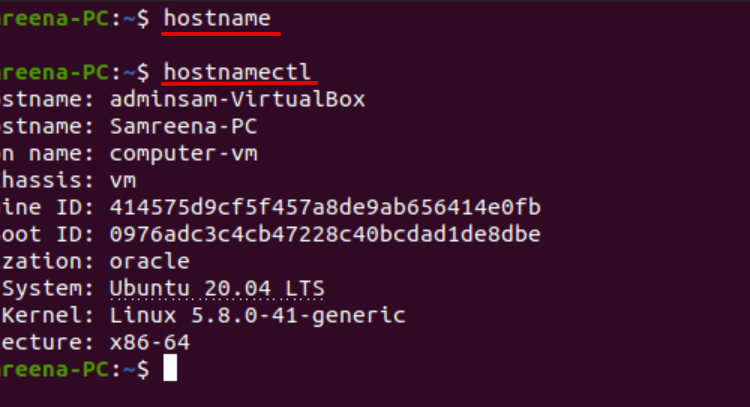
سرفصلهای مطلب
این مقاله به جزئیات روش تغییر نام میزبان سیستم می پردازد روی سیستم اوبونتو ما از توزیع لینوکس Ubuntu 20.04 برای پیاده سازی تمام دستورات و رویه های تغییر نام میزبان استفاده خواهیم کرد. اجازه دهید با جزئیات شروع کنیم!
پیش نیازها
کاربران باید داشته باشند sudo امتیاز برای ویرایش فایل /etc/hosts.
روش های تغییر نام میزبان روی اوبونتو 20.04
تغییر نام میزبان سیستم یک کار چالش برانگیز نیست. دو روش برای تغییر نام میزبان سیستم اوبونتو 20.04 وجود دارد:
- تغییر نام میزبان سیستم به طور دائم با استفاده از خط فرمان روی اوبونتو 20.04
- تغییر نام میزبان سیستم با استفاده از رابط کاربری گرافیکی روی اوبونتو 20.04
روش 1: تغییر نام میزبان سیستم به طور دائم با استفاده از خط فرمان روی اوبونتو 20.04
تنها با پیروی از چند دستور ساده، کاربر می تواند به راحتی نام میزبان سیستم اوبونتو را از طریق آن تغییر دهد terminal.
مرحله 1: نمایش نام میزبان فعلی سیستم اوبونتو
ابتدا با استفاده از دستور زیر، نام میزبان فعلی سیستم اوبونتو را بررسی کنید:
دستور hostname فقط نام میزبان فعلی سیستم شما را نمایش می دهد.
دستور ‘hostnamectl’ نام میزبان فعلی سیستم را همراه با اطلاعات زیر نمایش می دهد روی را terminal:

با استفاده از دستور cat، کاربر می تواند نام میزبان سیستم را نیز به صورت زیر مشاهده کند:

مرحله 2: تغییر نام میزبان با استفاده از دستور hostnamectl
اکنون، نام میزبان سیستم را به هر نام میزبان دلخواه دیگری تغییر دهید. به عنوان مثال، ما می خواهیم نام میزبان سیستم فعلی را از ‘Samreena-PC’ به ‘Linuxhin’ تغییر دهیم. برای این منظور دستور زیر به شما کمک می کند تا نام میزبان سیستم اوبونتو را تغییر دهید:
پس از تغییر نام میزبان سیستم، با اجرای دستور زیر بررسی کنید که نام میزبان تغییر کرده است یا خیر:

در حالی که نام میزبان را از طریق دستور ‘hostnamectl’ تغییر دادید، برای مشاهده اثرات تغییر نام میزبان، نیازی به راه اندازی مجدد سیستم اوبونتو ندارید.
برای تغییر نام میزبان ثابت، زیبا و گذرا، که در بالا در مورد آن صحبت کردیم، دستورات زیر را اجرا کنید:

$ sudo hostnamectl set-hostname new_hostname.com –گذرا
مرحله 3: نام میزبان /etc/hosts را ویرایش کنید
برای اعمال تغییرات دائمی، فایل ‘/etc/hosts’ را ویرایش کنید. فایل ‘/etc/hosts’ را با استفاده از هر کد منبع یا ویرایشگر متنی باز کنید.

اکنون، نام میزبان برجسته شده را از ‘adminsam-Virtualbox’ به ‘LinuxHint’ تغییر دهید. تغییرات را ذخیره کرده و از فایل ‘/etc/hosts’ خارج شوید.

با اجرای دستور زیر سیستم را ریبوت کنید:
حالا، آن را باز کنید terminal و با استفاده از “hostnamectl” تغییرات را به صورت زیر تأیید کنید:

همانطور که در تصویر بالا مشاهده می کنید، نام میزبان به ‘LinuxHint’ تغییر یافته است.
روش 2: نام میزبان سیستم را با استفاده از رابط کاربری گرافیکی تغییر دهید روی اوبونتو 20.04
برای تغییر نام میزبان سیستم اوبونتو با استفاده از رابط کاربری گرافیکی، مراحل زیر را دنبال کنید:
1. کلیک کنید روی قسمت بالا سمت چپ “فعالیت ها” و سپس منوی “تنظیمات” را با استفاده از نوار جستجوی برنامه به صورت زیر جستجو کنید:

2. اکنون، کلیک کنید روی نماد “تنظیمات” و پنجره زیر نشان داده می شود روی را terminal. “درباره” را از سمت چپ پیدا کنید و لیست منو را نمایش دهید.

3. نام دستگاه در کادر بالای پنجره نمایش داده می شود. کلیک روی ‘نام دستگاه’، و گفتگوی زیر نشان داده می شود روی سیستم:

4. نام دستگاه را به عنوان “Samreena-PC” تغییر دهید و کلیک کنید روی تغییر نام برای تغییر دائمی نام میزبان سیستم اوبونتو.

اکنون، می توانید مشاهده کنید که نام میزبان با موفقیت تغییر کرده است. به print در حال حاضر تغییر نام میزبان، دستور hostnamectl را در terminal.
نتیجه
ما در این مقاله در مورد چگونگی تغییر نام میزبان سیستم اوبونتو 20.04 با استفاده از هر دو روش، یا با استفاده از خط فرمان و از طریق استفاده از رابط کاربری گرافیکی صحبت کردیم. ما دلایل مختلفی داریم که ممکن است نیاز به تغییر نام میزبان سیستم داشته باشد. یکی از رایج ترین آنها تغییر نام میزبان به صورت خودکار پس از ایجاد نمونه است. امیدوارم اطلاعات ذکر شده در بالا در مورد تغییر نام میزبان در آینده به شما کمک کند. با تشکر!
لطفا در صورت وجود مشکل در متن یا مفهوم نبودن توضیحات، از طریق دکمه گزارش نوشتار یا درج نظر روی این مطلب ما را از جزییات مشکل مشاهده شده مطلع کنید تا به آن رسیدگی کنیم
زمان انتشار: 1403-01-01 18:05:03



